Selenium3 + Python3自动化测试系列八——警告框处理和下拉框选择
警告框处理
在WebDriver中处理JavaScript所生成的alert、confirm以及prompt十分简单,具体做法是使用 switch_to.alert 方法定位到 alert/confirm/prompt,然后使用text/accept/dismiss/ send_keys等方法进行操作。
text:返回 alert/confirm/prompt 中的文字信息。
accept():接受现有警告框。
dismiss():解散现有警告框。
send_keys(keysToSend):发送文本至警告框。keysToSend:将文本发送至警告框。
举个栗子,打开百度搜索设置弹出的窗口是不能通过前端工具对其进行定位的,这个时候就可以通过switch_to_alert()方法接受这个弹窗。  代码如下:
代码如下:
from selenium.webdriver import Chrome
from selenium.webdriver.common.action_chains import ActionChains
import time driver = Chrome("C:\Program Files (x86)\Google\Chrome\Application\chromedriver.exe")
driver.implicitly_wait(10)
driver.get('http://www.baidu.com') # 鼠标悬停至“设置”链接
link = driver.find_element_by_link_text('设置')
ActionChains(driver).move_to_element(link).perform() # 打开搜索设置
driver.find_element_by_link_text("搜索设置").click()
time.sleep(5)
# 保存设置
driver.find_element_by_link_text("保存设置").click()
time.sleep(2) # 接受警告框
driver.switch_to.alert.accept() driver.quit()
通过switch_to_alert()方法获取当前页面上的警告框,并使用accept()方法接受警告框。
下拉框选择
一、下拉框Select类
有时我们会碰到下拉框,WebDriver提供了Select类来处理下拉框
导入模块:from selenium.webdriver.support.select import Select
查看Select模块的源码,是如何定义封装Select的各个方法的。具体方法如下图所示:
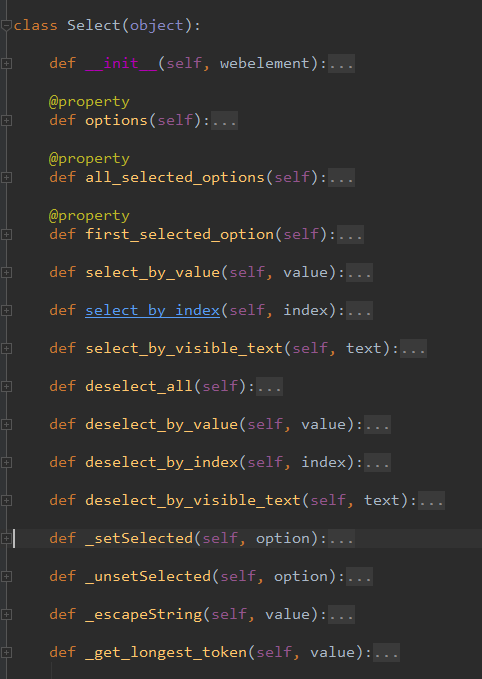
二、Select类的常用方法
1、Select提供了三种选择某一项的方法
- select_by_index # 通过索引定
- select_by_value # 通过value值定位
- select_by_visible_text # 通过文本值定位
注意事项:
index索引是从“0”开始;
value是option标签的一个属性值,并不是显示在下拉框中的值;
visible_text是在option标签中间的值,是显示在下拉框的值;
2、Select提供了三种返回options信息的方法
- options # 返回select元素所有的options
- all_selected_options # 返回select元素中所有已选中的选项
- first_selected_options # 返回select元素中选中的第一个选项
注意事项:
这三种方法的作用是查看已选中的元素是否是自己希望选择的:
options:提供所有选项的元素列表;
all_selected_options:提供所有被选中选项的元素列表;
first_selected_option:提供第一个被选中的选项元素;
3、Select提供了四种取消选中项的方法
- deselect_all # 取消全部的已选择项
- deselect_by_index # 取消已选中的索引项
- deselect_by_value # 取消已选中的value值
- deselect_by_visible_text # 取消已选中的文本值
注意事项:
在日常的web测试中,会经常遇到某些下拉框选项已经被默认选中,这种时候就需要用到这里所说的四种方法;
下面我们来举个栗子。看看如何使用,打开百度首页设置,修改设置中显示条数并保存设置,如下代码:
from selenium.webdriver import Chrome
from selenium.webdriver.support.select import Select
from selenium.webdriver.common.action_chains import ActionChains
from time import sleep driver = Chrome("C:\Program Files (x86)\Google\Chrome\Application\chromedriver.exe")
driver.implicitly_wait(10)
driver.get('http://www.baidu.com') # 鼠标悬停至“设置”链接
link = driver.find_element_by_link_text('设置')
ActionChains(driver).move_to_element(link).perform()
sleep(1)
# 打开搜索设置
driver.find_element_by_link_text("搜索设置").click()
sleep(2) # 搜索结果显示条数
sel = driver.find_element_by_xpath("//select[@id='nr']")
Select(sel).select_by_value('50') # 显示50条
sleep(2)
driver.find_element_by_link_text("保存设置").click()
# 接受警告框
driver.switch_to.alert.accept()
driver.quit()
以上就是Select类的使用方法demo,其他方法的使用,后续结合项目使用实践总结。
Selenium3 + Python3自动化测试系列八——警告框处理和下拉框选择的更多相关文章
- selenium webdriver学习(八)------------如何操作select下拉框(转)
selenium webdriver学习(八)------------如何操作select下拉框 博客分类: Selenium-webdriver 下面我们来看一下selenium webdriv ...
- 带搜索框的jQuery下拉框插件
由于下拉框的条数有几十个,于是打算找一个可以搜索查找功能的下拉框,刚开始在网上看了几个,都是有浏览器兼容性问题,后来看到这个“带搜索框的jQuery下拉框美化插件 searchable”,看演示代码简 ...
- firefox浏览器中 bootstrap 静态弹出框中select下拉框不能弹出(解决方案)
问题出现场景1: 在firefox浏览器中在bootstrap弹出的modal静态框中再次弹出一个静态框时 select下拉框不能弹出选项 解决方案:去掉最外层静态框的 tabindex=" ...
- 【Selenium03篇】python+selenium实现Web自动化:元素三类等待,多窗口切换,警告框处理,下拉框选择
一.前言 最近问我自动化的人确实有点多,个人突发奇想:想从0开始讲解python+selenium实现Web自动化测试,请关注博客持续更新! 这是python+selenium实现Web自动化第三篇博 ...
- Selenium系列(十) - 针对Select下拉框的操作和源码解读
如果你还想从头学起Selenium,可以看看这个系列的文章哦! https://www.cnblogs.com/poloyy/category/1680176.html 其次,如果你不懂前端基础知识, ...
- ALV屏幕捕捉回车及下拉框事件&ALV弹出框回车及下拉框事件
示例展示: 屏幕依据输入的物料编码或下拉框物料编码拍回车自动带出物料描述: 点击弹出框,输入物料编码拍回车带出物料描述,点击确认,更新ALV: 1.创建屏幕9000,用于处理ALV弹出框: 2.针对屏 ...
- select获取下拉框的值 下拉框默认选中
本文主要介绍select下拉框的相关方法. 1.通过id获取下拉框的value和文本值 例如: <select class="form-control" id=" ...
- 带搜索框的select下拉框
利用select2制作带有搜索功能的select下拉框 1.引入线上css和js <link href="https://cdnjs.cloudflare.com/ajax/libs/ ...
- Selenium3 + Python3自动化测试系列五——常用断言Assertion
断言Assertion 验证应用程序的状态是否同所期望的一致. 常见的断言包括:验证页面内容,如标题是否为X或当前位置是否正确,或是验证该复选框是否被勾选. selenium 提供了三种模式的断言:a ...
随机推荐
- ajax 通过回调函数获取异步数据
这里不再解释什么是 ajax,以及什么是异步的问题. 我们直接来问题,这里采用 jQuery 的 ajax 方法来获取数据. 先来看代码: $(function () { let db = ''; $ ...
- Django框架(十四)—— Django分页组件
目录 Django分页组件 一.分页器 二.分页器的使用 三.案例 1.模板层 2.视图层 Django分页组件 一.分页器 数据量大的话,可以分页获取,查看 例如:图书管理中,如果有成千上万本书,要 ...
- leetcode.数组.769最多能完成排序的块-Java
1. 具体题目 数组arr是[0, 1, ..., arr.length - 1]的一种排列,我们将这个数组分割成几个“块”,并将这些块分别进行排序.之后再连接起来,使得连接的结果和按升序排序后的原数 ...
- MVC中的自定义标签分页控件,仅供大家学习!!
public static HtmlString ShowPageNavigate(this HtmlHelper htmlHelper, int currentPage, int pageSize, ...
- linux下如何挂载磁盘
1.显示磁盘使用情况:#df 2.显示磁盘:#fdisk -l 3.格式化分区:#mkfs.ext4 /dev/vdb1 //注:将/dev/vdb1格式化为ext4类型(文件类型 ...
- Light项目---实现后端接口时遇见的一些问题
ImproperlyConfigured: WSGI application 'lightapi.wsgi.application' could not be loaded; 在moddleware中 ...
- JS对象 屏幕分辨率的高和宽 window.screen 对象包含有关用户屏幕的信息。 1. screen.height 返回屏幕分辨率的高 2. screen.width 返回屏幕分辨率的宽
屏幕分辨率的高和宽 window.screen 对象包含有关用户屏幕的信息. 1. screen.height 返回屏幕分辨率的高 2. screen.width 返回屏幕分辨率的宽 注意: 1.单位 ...
- 界面设计微信小程序
上一个周期将微信小程序的程序编完了,虽然还有很多需要修改的地方,大体已经完成.剩下的边角料以后再弄 这个周期来学习一下微信小程序的设计....好吧. 首先还是需要看一下微信的设计指南的.地址 http ...
- Java 连接池的工作原理
什么是连接? 连接,是我们的编程语言与数据库交互的一种方式.我们经常会听到这么一句话“数据库连接很昂贵“. 有人接受这种说法,却不知道它的真正含义.因此,下面我将解释它究竟是什么.[如果你已经知道了, ...
- xshell安装错解决方案
之前安装过XShell后来因为各种原因不能使用了,卸载和再次安装的时候安装一直失败.研究了好久终于找到解决方案. 只需要删除在C:\Program Files (x86)\InstallShield ...
